Surface Earbuds を使用して、プレゼンテーションの PowerPointを制御します。クッカーは必要ありません。
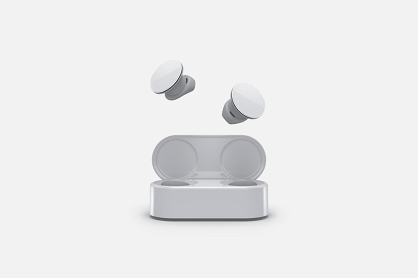
重要: ジェスチャを使用してプレゼンテーションを制御するには、Windows 10 Surface Audio アプリで Surface Earbud をペアリングする必要があります。 Surface Audio アプリの使用を開始する手順については、Windows 10を参照してください。
ペアにしたら、 で機能を有効にする必要 PowerPoint。
-
F5 キーを押するか、[スライド ショー ] を 選び、[最初から>プレゼンテーションを開始します。
-
スライド ショーで、スライドを右クリックし、[Surface Earbuds の設定] で [ジェスチャを使用してプレゼンテーションを制御] を選択します。 この設定は、それ以降のすべてのプレゼンテーションで使用できるように記憶されます。
スライド ショー モードでプレゼンテーション間を移動するために、左のイヤーパッドで前方または後方にスワイプできます。 ダブルタップして、埋め込みビデオを再生または一時停止します。










